Ottimizzare le foto per la stampa: come farlo al meglio
Cosa c’è di più bello nella vita se non fare esperienze e costruire ricordi con persone speciali, in luoghi meravigliosi?
Le vacanze regalano momenti da vivere intensamente: alcuni sono così significativi e speciali che rimangono impressi nelle memorie personali e in quelle fotografiche.
Tuttavia – come qualsiasi esperienza – anche i periodi spensierati in vacanza finiscono, ma per gli appassionati di fotografia, inizia un entusiasmante secondo capitolo: la meticolosa selezione dei migliori scatti, pronti per essere stampati e preservati per sempre.
Questo processo non è solo un esercizio artistico, ma anche (e soprattutto), un rituale intimo in cui ogni foto diventa un tassello di una storia da raccontare.
La preparazione delle foto per la stampa
Il momento della stampa è sempre emozionante, ma per farlo al meglio, bisogna prestare attenzione ad alcuni accorgimenti.
Due degli elementi fondamentali quando si decide di stampare i propri scatti sono la risoluzione e le dimensioni: la prima si riferisce al numero di pixel presenti in un’immagine; mentre la seconda non è altro che la larghezza e l’altezza della foto in centimetri o pollici.
Se desideri stampare una foto in modo nitido, devi assicurarti che la risoluzione sia sufficientemente alta; altrimenti, le immagini risulteranno sfocate o pixelate, il che comporterà una perdita di qualità quando verranno ingrandite.
In generale, per stampe di ottima qualità fotografica è raccomandata una risoluzione di almeno 300 punti per pollice (dpi), mentre le dimensioni dell’immagine devono essere adeguate al formato desiderato per la stampa.
Facciamo un esempio concreto:
Se vuoi stampare un fotolibro di 21×15 cm in alta qualità, dovrai inserire all’interno le foto usando il nostro software e, per farlo, hai due opzioni:
- Ridimensionare le immagini manualmente: particolarmente utile per coloro che hanno scattato in formato RAW, e che quindi hanno l’incombenza di trasformare le loro foto in JPG o TIFF (essendo il RAW un formato non stampabile). In questo caso sarà sufficiente portare la base del tuo file a 21 cm (ovvero la superficie massima nel fotolibro 21×15 cm) lasciando che l’altezza si regoli di conseguenza e impostando la risoluzione a 300dpi. Questo permetterà di ottenere una risoluzione massima;
- Inserire le immagini senza modificarle: se hai già scattato in JPG o in TIFF ti basterà inserire le foto nel nostro software per la creazione dei fotolibri. In questo caso sarà il nostro editor ad adattare la foto al formato di stampa ed avvisarti qualora la foto inserita non abbia la qualità sufficiente per la stampa ad alta risoluzione.
Relativamente al secondo punto è bene ricordare che il nostro software è tarato secondo questa logica: per tutte le foto che vengono inserite con una risoluzione inferiore ai 300 dpi (in relazione al formato scelto) viene dato un messaggio di avviso di colore arancione. (qui inseriamo uno screenshot: lo forniremo noi).
E’ bene ricordare che in tutti questi casi la stampa è sempre possibile, tuttavia non è garantita la massima nitidezza. Quando invece la risoluzione scende sotto i 72 dpi allora il nostro software restituisce un errore di colore rosso: in questi casi è bene rimuovere la foto oppure inserirla più piccola per permettere al software di eseguire un nuovo calcolo sui dpi. Infatti sotto i 72 dpi la stampa non è in nessun modo “leggibile”/”apprezzabile”.
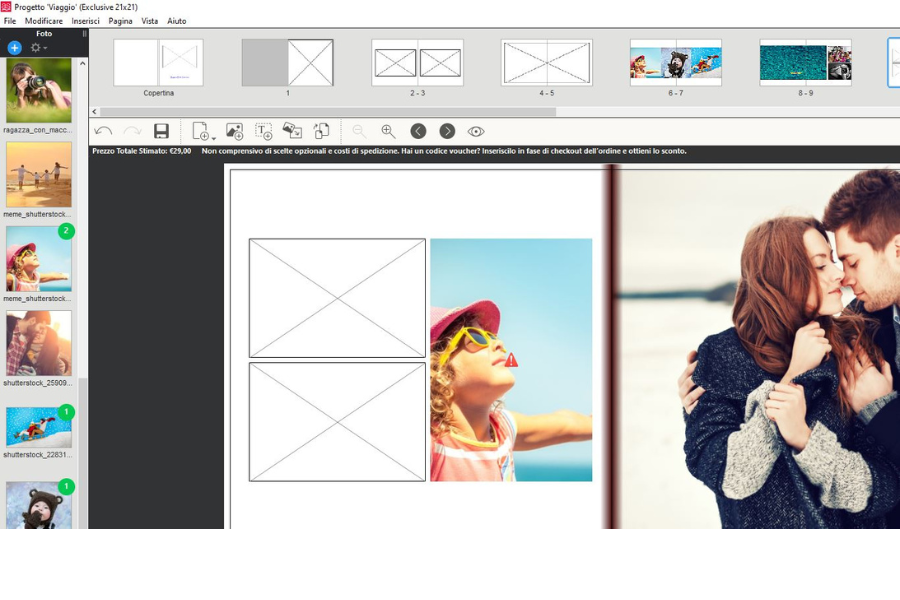
Spazio colore: che spazio colore utilizzare per la stampa delle foto?
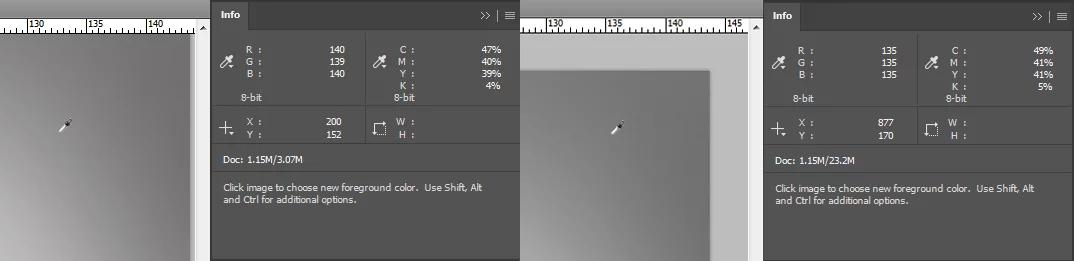
Lo spazio colore è un’implementazione di un modello matematico riguardo al colore che può essere reso digitalmente in un’immagine, mentre un profilo colore è un modello numerico di uno spazio colore. Vediamo anzitutto come gestire lo spazio colore per non avere sorprese in stampa.
Quando ci affidi la stampa delle tue foto è bene ricordare che è raccomandato lo spazio colore sRGB. Se hai acquisito le immagini in Adobe RGB o ProPhoto RGB è opportuno eseguire una conversione (di solito consigliamo di tipo percettivo) in modo da non perdere informazioni e gamut colore sulle tue foto, o peggio avere stampe con colori alterati.
Lo spazio sRGB è di norma quello più utilizzato dai fotolaboratori in quanto è quello adoperato per la stampa fotografica chimica (stampa foto tradizionale). Viene adottato questo spazio colore proprio perché è quello che dà maggiore sicurezza per la stampa e riproduzione delle gamme tonali più difficili.
Ricorda che non accettiamo in ogni caso:
- file di immagini con profili di colore incorporati nella fotocamera;
- file di immagine in spazio colore CMYK o ECI;
- colori speciali, come HKS, RAL, Pantone.
Scala di grigi: come controllare che il file sia corretto per la stampa in bianco e nero
Anche le immagini in bianco e nero devono essere inviate per la stampa con il metodo RGB (spazio colore sRGB). Per essere sicuri di trasmettere un file ottimizzato per una stampa neutra in bianco e nero (quindi non virata) è possibile eseguire un controllo “pratico” con Adobe Photoshop.
Se un’immagine in bianco e nero nello spazio colore RGB non ha valori cromatici identici in uno stesso punto campionato (vedi immagine sotto), allora la stampa che ne conseguirà sarà un bianco e nero “virato”. Per capire se le tue foto in bianco e nero non presentano viraggi all’origine, sarà necessario verificare che i valori RGB siano identici e regolare l’immagine, se necessario, prima di fare un ordine.
Formato delle immagini da stampare
Come sappiamo, i formati per le immagini si dividono tra formato raster (JPG, PNG, TIFF, WebP) e formato vettoriale (SVG, EPS, AI).
I formati che noi de IlFotoAlbum utilizziamo per la stampa sono TIFF (a 8 bit) e JPG, quindi, per qualsiasi richiesta di stampa, è importante assicurarsi di convertire le tue foto in uno di questi formati.
Elementi da modificare in post-produzione fotografica
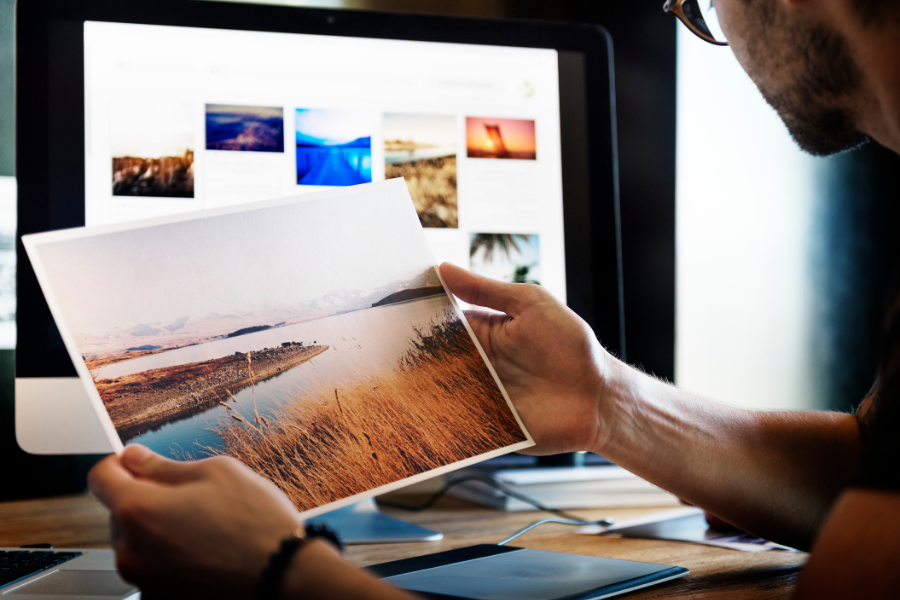
La fase di postproduzione è tanto delicata quanto fondamentale. Infatti, serve per preservare l’integrità artistica e tecnica del progetto, assicurandoci che il dettaglio sia ottimizzato per la massima qualità possibile.
Bisognerà prestare attenzione, quindi, anche alla luminosità e al contrasto.
Luminosità
La luminosità influisce direttamente sull’atmosfera e sull’interpretazione dell’immagine. Un’immagine scura evoca sentimenti diversi, rispetto a una molto luminosa. In ogni caso, è necessario equilibrare la luce delle foto prima della stampa in modo da evitare zone sovraesposte (troppo luminose) o zone sottoesposte (troppo scure). Prima di inviarci le tue foto per la stampa, ti consigliamo di fare un check ai valori tonali dell’immagine. In questo modo, il prodotto finale non risulterà opaco e anonimo, ma vivo e dinamico.
Questo è un esempio di come dovrebbero apparire i valori tonali su Photoshop:
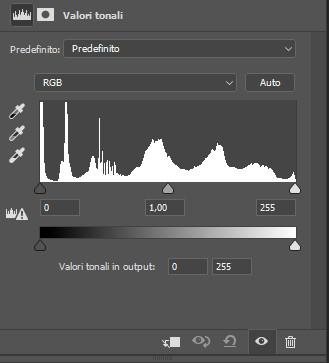
Contrasto
Nel trasferimento di un’immagine su supporto stampato, dobbiamo essere consapevoli che la stampa può avere un effetto di appiattimento sui toni dell’immagine originale.
Per mitigare questo effetto e garantire che l’immagine stampata mantenga la stessa vitalità visiva, si può applicare un leggero aumento del contrasto.
Una delle strategie più efficaci per ottenere questo miglioramento è l’utilizzo, in Photoshop, di un livello di regolazione Curve o Livelli. Questi consentono di regolare il contrasto in modo più dettagliato, permettendo di lavorare sulle luci, le ombre e i punti intermedi.
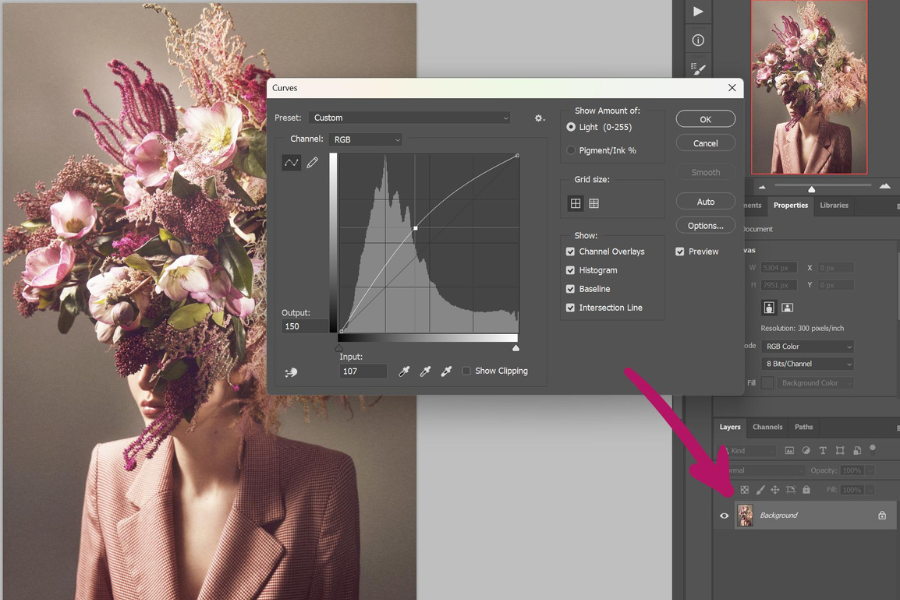
E se il contrasto assegnato all’immagine è troppo elevato?
Il risultato è il moiré, un effetto indesiderato che provoca un’interferenza o sfocatura nell’immagine e che si verifica quando un motivo a maglia o una trama fine si sovrappongono con la griglia di pixel di un sensore fotografico.
Infine, è importante sottolineare che ogni immagine potrebbe richiedere un trattamento leggermente diverso in base alle sue caratteristiche uniche e all’effetto desiderato. Ma più saranno perfette, più la loro resa fotografica sarà reale!
Profilo ICC
Il profilo ICC è uno strumento essenziale per simulare su monitor come apparirà una stampa su una carta specifica, usando software come Adobe Photoshop o Lightroom.
Puoi regolare dettagli come il bianco della carta e la gamma di colori visualizzati sullo schermo, aiutandoti a ottimizzare la post-produzione per una resa migliore. Tuttavia, è importante notare che questi profili non devono essere incorporati direttamente nei file di immagine. Infatti, devono essere utilizzati unicamente per valutare anticipatamente la resa potenziale della stampa fotografica su un determinato supporto durante il processo di post-produzione dell’immagine.
Per le foto in Fine-Art su carta Hahnemühle e Canson Infinity forniamo il profilo ICC sviluppato appositamente dalle cartiere per le nostre macchine da stampa, in modo da poter verificare anticipatamente la resa, e adattare la tua post-produzione di conseguenza.
Dunque, non ti resta che ottimizzare le tue foto e affidarci i tuoi file pronti per la stampa.
Insieme possiamo trasformare queste preziose istantanee in capolavori tangibili, pronti a farti vivere un secondo viaggio, quello nei ricordi.

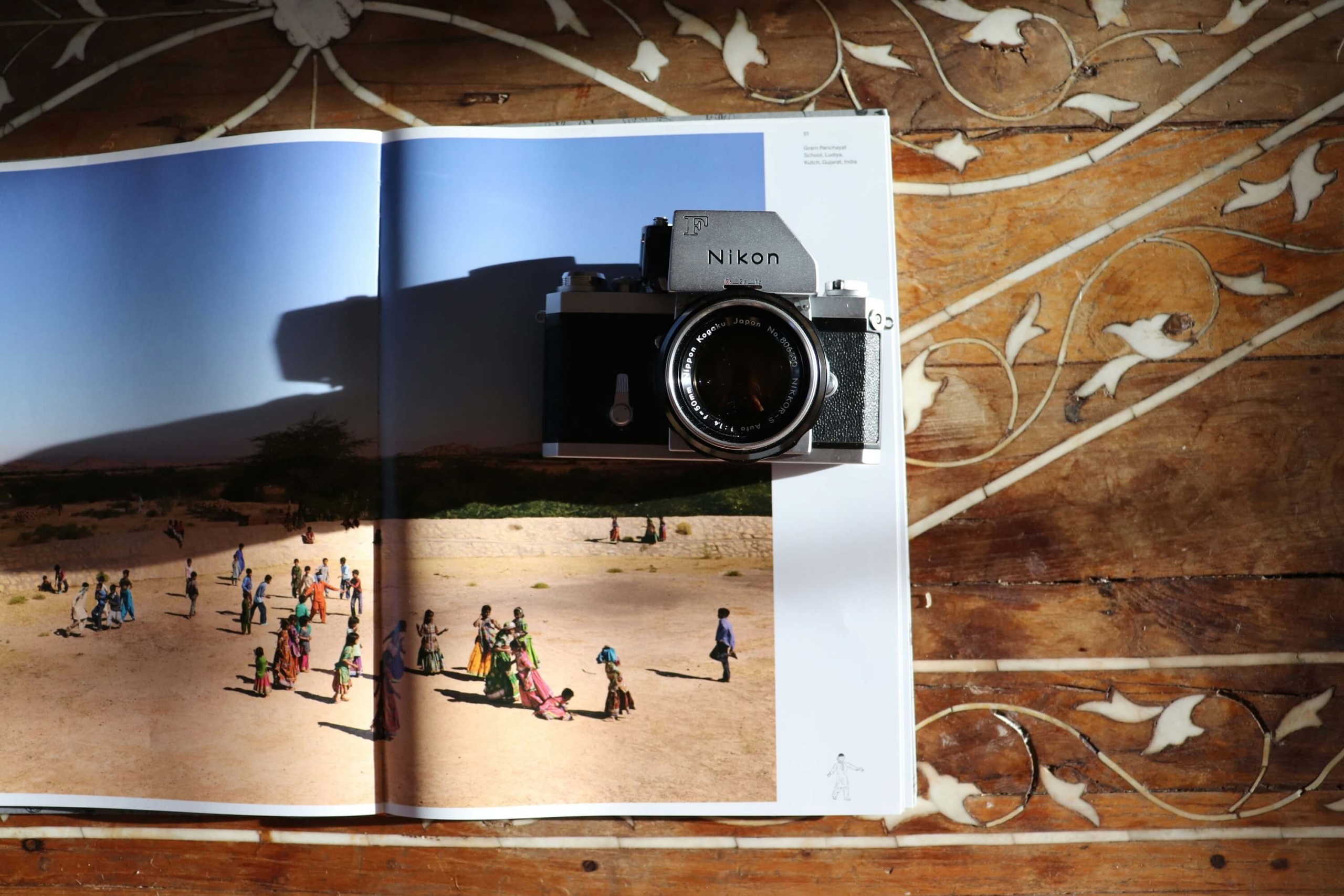


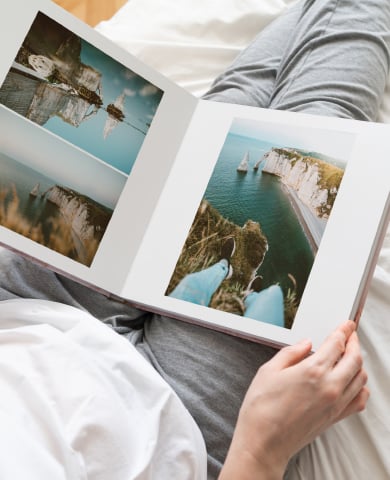
Scrivi un commento